reklama
Pro ty, kteří nejsou příliš spokojeni s technologií, může změna domovské stránky nebo vyhledávače prohlížeče být obtížná práce, natož se hádat s nastavením, jako jsou výchozí prohlížeče, nástroje, doplňky a data prohlížení. To je důvod, proč bylo společnosti Microsoft nařízeno poskytnout uživatelům možnost změnit své výchozí vyhledávání z Bing na cokoli jiného, co chtějí v rámci nastavení aplikace Internet Explorer.
Před několika měsíci jsem měl hrozný čas vysvětlit svému příbuznému Luddítovi, který se právě změnil ze starého verzi prohlížeče Firefox to Chrome, že Omnibox je řešení pro jediné adresy URL i pro přímé vyhledávání - a spousta dalších skvělých věcí 11 rychlých triků, aby se stal výkonným uživatelem Chrome OmniboxChcete se stát energetickým uživatelem Omniboxu a ušetřit spoustu času a stisknutí kláves? Vše, co potřebujete, je několik dobrých rozšíření a malou znalost toho, jak vyladit nastavení vyhledávání ... Přečtěte si více . Přál bych si, abych věděl o Auslogics Browser Care v té době.
Usnadnění věcí
Řeknutí netechnickým technikům, aby se pohrávali s kartou Nastavení jakéhokoli softwaru, jim obvykle dává zpocené dlaně a pochopitelně - pokud nevíte, co děláte, karta Nastavení může být docela zastrašující a není uživatelsky přívětivá vůbec. Ale Auslogics Browser Care zjednodušuje věci tím, že je mapuje do diagramů.
Po instalaci bezplatné aplikace zjistí, které prohlížeče používáte, a v záložce nastavení vám poskytne karty. V mém případě mám nainstalovaný Internet Explorer, Google Chrome a Mozilla Firefox. Klikněte na prohlížeč, který chcete přizpůsobit, a můžete začít.

Auslogics ukazuje uživateli figurínu okna prohlížeče s hlavními prvky. Nahoře je tedy panel s adresou URL a vyhledávací panel, jako tomu bylo u starších verzí prohlížeče. Klikněte na lištu URL a můžete zadat webovou adresu a nastavit ji jako domovskou stránku. V rozbalovací nabídce klikněte na rozbalovací nabídku a dostanete seznam vyhledávačů, které můžete nastavit jako výchozí, jako je Bing, Google, Yahoo, Wikipedia, Twitter atd., V závislosti na tom, co váš prohlížeč podporuje. Je to opravdu tak jednoduché.
Malá údržba
Jakmile se o tyto dva základní prvky postaráte, můžete v prohlížeči spustit malou údržbu, abyste jej udrželi rychlou nebo odstranili nežádoucí položky.
Údaje o prohlížení, jako jsou soubory cookie, mezipaměť, formuláře, historie a hesla, lze uložit do webového prohlížeče, aniž byste to věděli. A je to tohle soukromá data shromážděná vaším prohlížečem Víte, co o vás Internet ví? Přečtěte si více které proti vám mohou použít tvůrci reklam a neslušné strany. Nejlepší je zbavit se ho jednou za čas a Auslogics Browser Care to usnadňuje. Když kliknete na tlačítko „Vymazat data prohlížení“, zeptá se vás, které prvky chcete odstranit, a vysvětlí, co každý z nich dělá.

Můžete také zjistit, které panely nástrojů a doplňky jste nainstalovali - nevědomky nebo úmyslně, protože s nimi přichází mnoho softwarových balíčků. Projděte seznam a kliknutím na libovolný doplněk nebo lištu nástrojů zobrazíte shrnutí toho, co dělá. Chcete-li o něm vyhledat více informací, použijte užitečný odkaz. Pokud se vám zdá, že něco, co nechcete nebo nepotřebujete, vypněte jej nebo jej smažte pomocí jediného kliknutí. Je to jeden z nejlepších postupů, pokud chcete zrychlete svůj prohlížeč Co můžete udělat pro zrychlení prohlížeče?Pokud jste jako já a trávíte velkou část dne procházením webu, chápete, jak frustrující je mít pomalý, nafouknutý prohlížeč, který se zdá být na jeho ... Přečtěte si více .
Bezpečnost při zálohování
Auslogics Browser Care před provedením jakékoli akce automaticky provede zálohu systému. Takže v případě, že se něco pokazí, můžete věci obnovit tak, jak byly. Ve skutečnosti existuje také možnost obnovit výchozí nastavení libovolného prohlížeče.
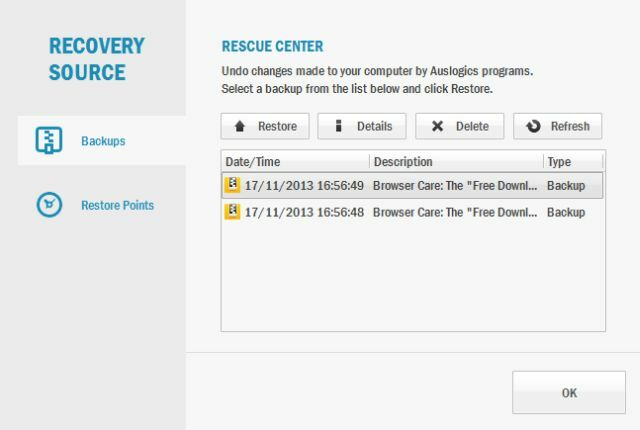
Používáte-li Auslogics často, bylo by nejlepší jít jednou do Nastavení -> Záchranné centrum. Ve výchozím nastavení nastavuje využití místa na disku na 10% a je nastaveno tak, aby odstraňovalo zálohy starší než 3 měsíce. Využití 10% místa na disku na tom může být o moc větší, takže to omezte na 5%.
Pár kazů
Přestože software fungoval perfektně v Mozilla Firefox i Internet Explorer, s prohlížečem Google Chrome nic nedělal došlo k chybě, která říká: „Nastavení nelze změnit, protože Google Chrome je propojen s vaším účtem.“ Když jsem to vyzkoušel na verzi prohlížeče Chrome bez připojení k účtu, bylo to v pořádku - ale je pravděpodobné, že se do Chromu přihlásíte pomocí svého účtu Google, účel.
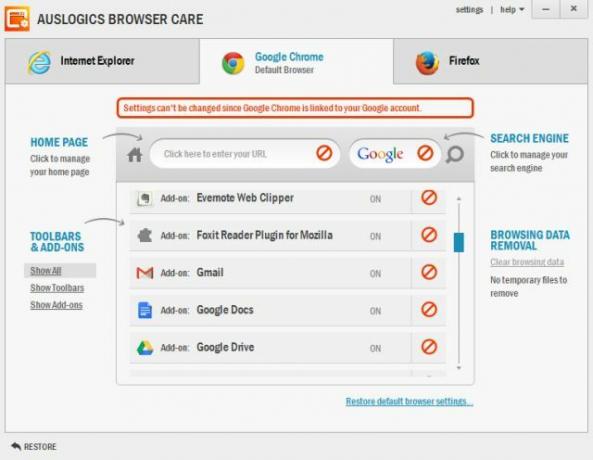
Dalším problémem bylo, že nedokáže zpracovat více profilů prohlížeče, a když změníte nastavení prohlížeče, provede to univerzálně napříč všemi profily. Tsk!
Měli byste to získat?
Auslogics Browser Care je jedním z těch programů, které bych okamžitě doporučil lidem, kteří nejsou s touto technologií příliš spokojeni. Pro jednoduchý úkol, jako je vymazání mezipaměti prohlížeče nebo změna možnosti vyhledávání, není důvod, abyste se museli spolehnout na techie přátele, když je k dispozici skvělý nástroj, jako je tento. A jako někdo, kdo se o takových problémech dozví od svých přátel a rodiny, nastavuji na svých počítačích s Windows Windows Auslogics Browser Care, aby mi trochu usnadnil život.
Přesto jsem již zmínil, že Auslogics Browser Care nemůže zpracovat více profilů a vzdává se prohlížečů Chrome propojených s účtem Google. Je to pro vás obchodník?
Stáhněte si Auslogics Browser Care (zdarma) pro Windows
Obrazový kredit: Yiie
Mihir Patkar píše o technologii a produktivitě, když se nestará o opakované spuštění.


